
自從家裡那台噴墨印表機墨水乾枯、進入三不五時秀逗一下的中老年狀態後,小弟就希望能「招募新血」,讓老舊的印表機得以功成身退。
經過貨比三家,小弟最終選定的是CP值極高的奔圖Pantum P2500W。
之所以會選擇奔圖Pantum P2500W,是因為小弟需要經常列印報表文件,所以小弟的挑選標準就是要快、要不卡紙,如果有無線功能更加分。
準備好要來開箱了。

從紙箱大小來看,這款印表機並不大,而且淨重只有4.3kg,即使一個人也能輕鬆帶回家。
包裝簡潔,標示也很清楚。型號裡有一個「W」代表支援Wifi的意思。

印表機與出紙支撐架。仔細一看剩餘的東西都包裹在小包裝裡。

小包裝一一拆除後,取出所有的配件,包含:出紙支撐架x1、三孔插頭電源線x1、USB傳輸線x1、安裝光碟x1、產品保固卡x1、組裝說明書x1、Wifi操作說明書x1。
保固卡要留著喔,能保固2年。

隆重登場。黑色霧面,非常有質感。

小巧玲瓏,與書本齊放也不會突兀。

代表節能省電的能源之星。還有QR code,手機列印就靠它了。

由上至下依序有兩顆顯示燈和兩個按鈕。
第一個燈顯示出紙和網路連線,第二個燈則顯示卡紙和待機狀態。然後是Wifi鍵,最後一個按鈕是「Cancel/Continue(取消/繼續)」。

Wifi貼紙。
看完正面,接下來讓我們用其他角度來觀賞。

左右兩側各有一個散熱孔。

背面兩個大大的散熱孔,以及型號貼紙。

印表機左後側的接孔。上面網路孔應該是用不到。第二個是USB插孔,再往下是電源開關和AC電源孔。
一切準備就緒,現在要來組裝啦。

一掀即開。
那塊橘色的塑膠是防護裝置,要拿掉它喔。

碳粉夾,耗材料號PC210E。

有兩道防護裝置:白色「長條」要抽出移除,黑色的「圍兜兜」只要撕掉即可。
將碳粉夾放回原位時,稍微用一點點力,會有一個卡住的感覺。碳粉夾就位囉。

最後一步,進、出紙支撐架。
進紙支撐架配色鮮明,很好操作。在打開進紙支撐架時,你會發現內側藏了一個閃閃發亮的Logo,這種感覺就好像眼睛睜開一樣,水喔。
大工告成,鏘鏘鏘~馬上接上電源來印點東西吧。
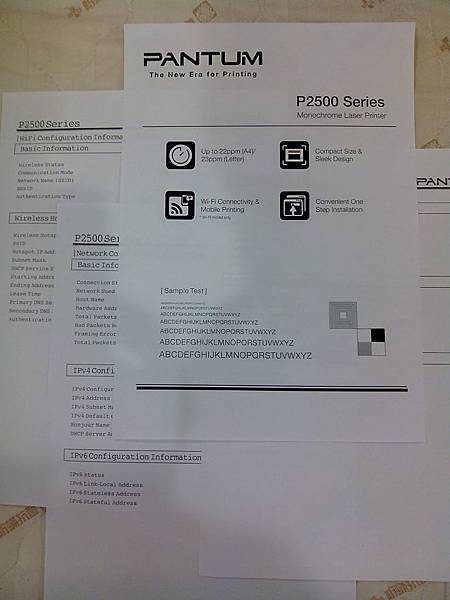
只要長按「cancel/continue」鍵,就能測試列印。
一印就是四張,一張接一張出來,毫無間斷,這就是600MHz處理器加上128Mb記憶體的威力阿。
測試列印會印出本機資訊,很實用。
接下來,讓我們進行手機列印測試,小弟用的是Android手機。
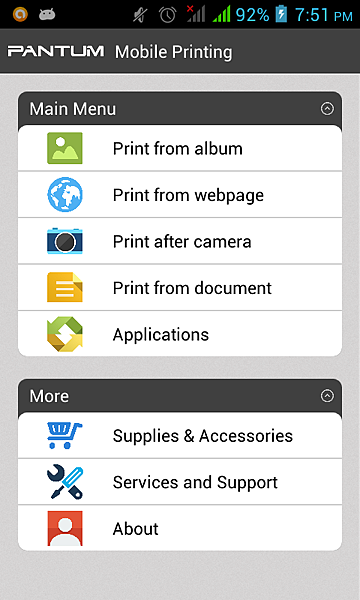
APP的下載方法不會難,只要掃瞄印表機上的QR code,就能下載APP的安裝程式。
下載、開啟、安裝,完成後進入APP。
支援的項目滿多元的,從文件、相機、圖片到網頁都可以。不過,小弟覺得操作上最順暢的還是列印相機和圖片。
現在正好11月底,發票開獎,印出來對發票吧。
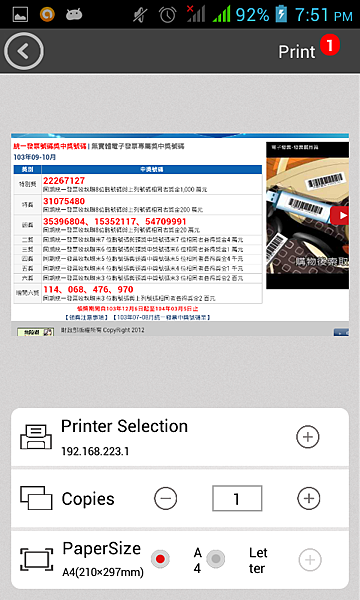
列印的速度真的很快,畫質也很高。
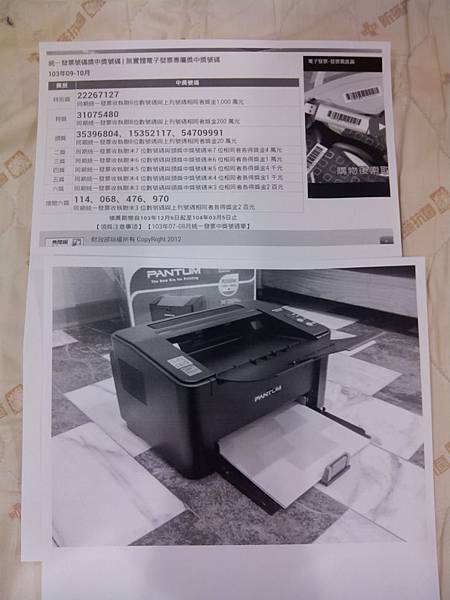
上下相互比較,印自己拍的照片時畫質仍然微微差了一點,果然手機就是手機,不能怨別人阿。
心得與評價:
優點:不愧是CP值超高的印表機,速度快、畫質優。而且體積小、有Wifi,操作方式彈性,適合空間有限的住家或個人工作室使用。
缺點:手機列印的APP端有改善的空間:列印網頁時操作不夠流暢、文件格式目前只支援「.txt」檔、確認連線的機制也可以再改進。
購買:各大網路購物平台,momo、PC-Home、udn買東西……都可以買的到喔。





























































































